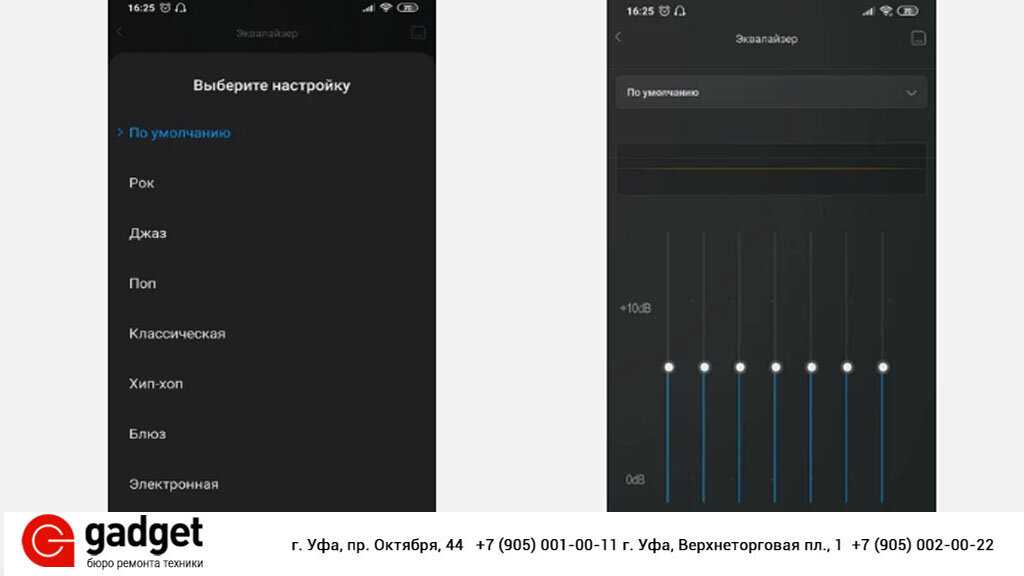Настройка тв xiaomi: Пошаговая настройка телевизоров Xiaomi Mi TV
Содержание
Пошаговая настройка телевизоров Xiaomi Mi TV
Время на чтение: 8 мин
После покупки ТВ, его нужно настроить. Многие магазины предлагают сделать это за деньги, при чем недешево. На самом деле процедура несложная, если речь идет о базовой настройке. Однако можно и более детально настроить телевизор Xiaomi Mi TV: добавить приложения, изменить лаунчер, установить родительский контроль, подключить различные устройства к нему и т. п. Начнем с инструкции по минимальной настройке ТВ для просмотра телевидения, а затем перейдем к параметрам, которые помогут использовать телевизор на максимум.
Начальная настройка
На большинстве телевизоров Xiaomi есть инструкция на экране по подключению и настройке. Возможно, она будет на китайском языке или другом с иероглифами. Это не страшно, так как практически в самом начале можно выбрать язык.
Читайте также: Как настроить IPTV на роутере Xiaomi?
Как настроить телевизор Xiaomi Mi TV P1:
- Подключение пульта Mi Stick.
 Для этого подносим его к включенному ТВ и зажимаем вместе левую с правой кнопки чуть ниже джойстика (на 4 секунды). Важное условие – расстояние до телевизора должно быть около 20 см.
Для этого подносим его к включенному ТВ и зажимаем вместе левую с правой кнопки чуть ниже джойстика (на 4 секунды). Важное условие – расстояние до телевизора должно быть около 20 см.
- Выбор языка и региона. Ничего сложного, язык следует переключать стрелками и выбрать русский или другой удобный для вас язык. Регион можно указать свой или любой европейский.
- Подключение к Wi-Fi. Следующим шагом является настройка через смартфон, но этот пункт можно пропустить. На следующем экране выбираем вашу Wi-Fi сеть и вводим пароль к ней. Если он стандартный, то нанесен на наклейку роутера. Здесь же можно подключиться и к проводному интернету.
- Принятие условий и отказ от лишнего. Геоданные лучше отключить, как и помощь в улучшении Android. Пропускаем следующие окна, можете их почитать, там описаны некоторые функции телевизора.
- Часовой пояс.
 Обычно есть выбор из нескольких вариантов, выбираем ваш.
Обычно есть выбор из нескольких вариантов, выбираем ваш. - Подключение ТВ. В следующем меню выбираем тот вариант подключения к телевидению, который присутствует. Вариант «Антенна» — для цифрового ТВ, «Кабель» — для кабельного ТВ, но нередко применяется и для цифрового, «Спутник» — для спутникового телевидения. Если автоматическая настройка не сработает, нужны будут ручные настройки. Об этом вы можете прочитать в другой нашей инструкции.
- Время. Сразу нужно перейти в «Настройки» — «Дата и время» и устанавливаем правильное. В противном случае интернет работать не будет.
Этого уже достаточно, чтобы начать смотреть YouTube и телевидение, а также фильмы в некоторых официальных онлайн-кинотеатрах. Однако есть еще много полезных параметров, которые выведут комфорт использования ТВ на новый уровень.
Другие важные настройки
Если вы не хотите обходиться минимумом доступного контента, предлагаем внести дополнительные данные. Они помогут выжать с вашего Smart TV с LED-экраном больше: улучшить качество картинки, сделать проще переключение между устройствами, изменить внешний вид, повысить стабильность, подключить дополнительные устройства и прочее.
Они помогут выжать с вашего Smart TV с LED-экраном больше: улучшить качество картинки, сделать проще переключение между устройствами, изменить внешний вид, повысить стабильность, подключить дополнительные устройства и прочее.
Добавление аккаунта
Важный этап, так как без этого нельзя будет поставить приложение из Play Market. После добавления своего профиля, устанавливать приложения можно будет беспрепятственно.
Инструкция по добавлению аккаунта:
- Переходим в «Настройки».
- Выбираем пункт «Аккаунты и вход».
- Жмем на пункт «Добавить аккаунт».
- Указываем логин и пароль с помощью пульта.
Рекомендуем подключать ТВ к своему основному аккаунту, так будет проще продолжать просмотр роликов на YouTube с телефона на телевизоре и наоборот. Плюс будет доступна история поиска в браузере Google Chrome.
Установка приложений
Вряд ли большинству будет достаточно тех приложений, которые установлены на ТВ с завода. Есть много интересных сервисов, которые можно установить с магазина и бесплатно смотреть фильмы, трансляции, сериалы в высоком разрешении. Вот список самых полезных приложений для телевизора. Для этого потребуется доступ к интернету и вход в свой аккаунт.
Вот список самых полезных приложений для телевизора. Для этого потребуется доступ к интернету и вход в свой аккаунт.
Как установить приложение на Xiaomi Mi TV:
- Открываем Google Play Market (установлен по умолчанию).
- Вводим в поиск название приложения или выбираем из общего списка.
- На странице приложения нажимаем «Установить».
Есть и другой способ, который подразумевает установку приложений из установочных apk-файлов. Чтобы это сделать, вам потребуется скачать файл на смартфон или ПК и передать на телевизор через флешку. Затем включаем «Неизвестные источники» в разделе «Настроек» под названием «Безопасность и ограничения». После это можем запустить файл, найдя его через проводник, и приложение скоро будет установлено.
Настройки цвета
Если посмотреть обзоры Xiaomi Mi TV и сравнить с тем, что получаете после покупки, легко заметить некоторые отличия цветов. Как часто упоминают, картинка экрана имеет некоторый уклон в зеленые цвета. Это связано не с моделью телевизора, а с прошивкой. На новом телевизоре проблема решается очень быстро.
Это связано не с моделью телевизора, а с прошивкой. На новом телевизоре проблема решается очень быстро.
Что нужно сделать:
- Открываем «Настройки», затем – «Настройки устройства».
- Жмем на «Изображение» и выбираем «Режим» в положение «Пользовательский».
- Корректируем параметры. Обычно нужно на несколько делений сместить влево «Оттенок» и цвет становится более приятным для глаз, чуть теплее. Никто не мешает настроить картинку по своему вкусу.
Изменить лаунчер
И на приставке, и на телевизоре с Android TV можно изменить внешний вид рабочего стола. Сторонние лаунчеры позволяют более гибко персонализировать главный экран и часто довольно ярко выглядят. Это не обязательная настройка, можно делать, можно и оставить как есть – дело вкуса.
Инструкция по изменении лаунчера:
- Заходим в Play Market, вводим слово launcher (можно и на русском) и выбираем вариант из списка. Если уже знаете название приложения, лучше ввести его.
 Также можно установить из apk-файла, как мы писали в разделе про инсталляцию приложений.
Также можно установить из apk-файла, как мы писали в разделе про инсталляцию приложений. - Переходим в «Настройки» — «Приложения» — «Начальный экран» и выбираем в качестве основного сервиса тот лаунчер, что установили недавно.
Обновить ТВ
Периодически разумно обновлять свой телевизор, чтобы избежать зависаний и других проблем, особенно в совместимости с приложениями.
Инструкция по обновлению по воздуху:
- Идем в «Настройки» — «Настройки устройства» на вкладку «Об устройстве».
- Нажимаем на «Обновление системы».
- Жмем на кнопку «Проверить обновления» и ждем.
Можно и вручную прошить телевизор, но это значительно сложнее. В большинстве случаев стоит воспользоваться автоматическим методом.
Читайте также: Как настроить голосовой поиск на ТВ и почему не работает?
Дополнительные настройки
Осталось еще ряд настроек, которые полезны в некоторых обстоятельствах. Они могут пригодиться не всем, но бегло рассмотрим основные из них.
Дополнительные настройки телевизора Xiaomi Mi TV:
- Родительский контроль. Включается в «Настройках» в том же разделе, что и большинство других параметров – «Настройки устройства». Так и называется «Родительский контроль». Он позволяет установить пароль на доступ к некоторому контенту.
- Настройки HDMI. В «Настройках» в разделе «Входы» — «Входы». Рекомендуем включить параметр «Управлять HDMI-устройствами» для тех, кто использует саундбары и игровые консоли. Они будут выключаться и включаться вместе с телевизором. Ниже будет еще пара дополнительных настроек с тем же смыслом, включайте по надобности.
- Подключение аксессуаров. В основном меню «Настройки» выбираем «Пульты и аксессуары». Просто нажимаем «Добавить устройство», предварительно на другом девайсе включив Bluetooth и телевизор его найдет. Жмем на модель подключаемого устройства, и они между собой синхронизируются.
- Удаление приложений.
 На Xiaomi Mi TV обычно присутствует приложение ТВ менеджер, через него можно удалить те программы, которые были установлены пользователем. Удалять встроенные приложения здесь нельзя и в целом это не рекомендуется делать, так как потом перестают работать другие функции телевидения.
На Xiaomi Mi TV обычно присутствует приложение ТВ менеджер, через него можно удалить те программы, которые были установлены пользователем. Удалять встроенные приложения здесь нельзя и в целом это не рекомендуется делать, так как потом перестают работать другие функции телевидения.
- Сброс настроек. Подробно описан в отдельной статье.
Инструкция провела через большинство шагов, которые нужно сделать, чтобы настроить телевизор Xiaomi Mi TV. В результате вы получаете ТВ с быстрым доступом в интернет и к любому онлайн-контенту: бесплатному или платному.
Оцените материал
Рейтинг статьи 3.4 / 5. Голосов: 114
Пока нет голосов! Будьте первым, кто оценит этот пост.
Как настроить телевизор Xiaomi, инструкция по подключению и настройке смарт телевизора
Смарт телевизоры компании Сяоми – это функциональные и надежные приборы, которые позволяют наслаждаться не только безупречной по качеству картинкой, но и пользоваться всеми возможностями умного телевидения.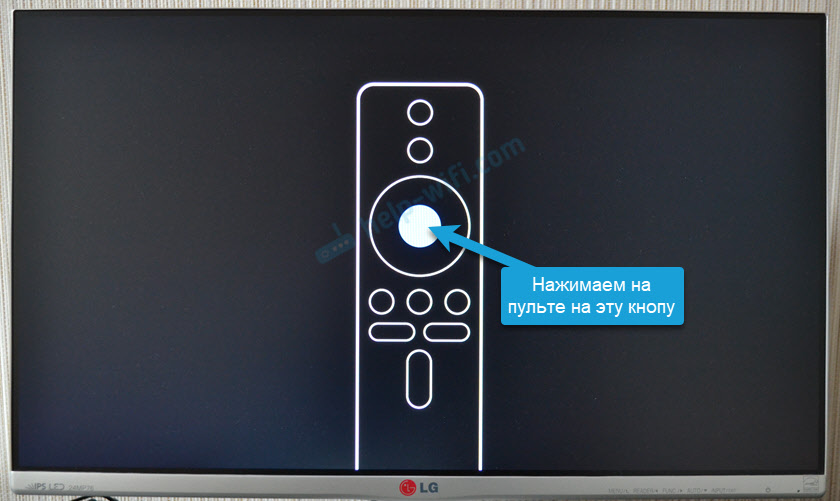 Установка smart TV позволяет просматривать потоковое видео, осуществлять серфинг в интернете, просматривать социальные сети, а также обеспечивает доступ к значительному количеству телевизионных каналов.
Установка smart TV позволяет просматривать потоковое видео, осуществлять серфинг в интернете, просматривать социальные сети, а также обеспечивает доступ к значительному количеству телевизионных каналов.
Для того чтобы использовать все возможности аппарата по максимуму, необходимо корректно настроить телевизор Xiaomi, что предполагает установку актуальной версии прошивки, русскоязычного меню и набора полезных приложений.
Инструкция по подключению и настройке
При первом включении все меню будет доступно на китайском языке, ведь международная официальная прошивка отсутствует даже в лучших моделях ТВ компании Сяоми. Поэтому первое, что надо сделать – перейти на английский язык. Самый оптимальный вариант – воспользоваться приложением MiTVAssistant, которое устанавливается на смартфон.
Далее следует подключить телефон к телевизору и скачать требуемые программы для Android в виде APK, для смены языка в первую очередь потребуется программа StartSettings. Если программа успешно установлена, то в меню появится значок настроек DevSettings. При его открытии появится список с настройками, где надо выбрать иконку с изображением планеты и затем войти в первый пункт, в котором изменяется язык. Здесь будет предложено три китайских диалекта, а также английский язык.
При его открытии появится список с настройками, где надо выбрать иконку с изображением планеты и затем войти в первый пункт, в котором изменяется язык. Здесь будет предложено три китайских диалекта, а также английский язык.
После этого можно переходить к удалению китайского лаунчера, в котором присутствует значительное количество рекламы, разнообразных фильмов и передач производства Китая и много другой лишней информации. В качестве альтернативы рекомендуется использовать Shafa лаунчер, который отлично подходит для того, чтобы управлять телевизором Xiaomi, а также сочетается со всеми умными ТВ-приставками на базе Android.
Еще одно преимущество Shafa лаунчера – качественное русскоязычное меню, поэтому дальнейшая настройка аппарата от Ксиаоми значительно упрощается.
Единственный нюанс – требуется решить вопрос с загрузкой китайского лаунчера, который будет автоматически запускаться каждый раз после выхода из системы кнопкой Home.
Проблема разрешается посредством установки еще одного приложения – Buttons remapper, позволяющее переназначить задачи, которые выполняются при использовании кнопки Home.
Дополнительные настройки
Дальнейшие операции по настройке смарт-телевизоров компании Xiaomi обычно предполагают установку различных приложений и программ, среди них:
- Youtube. Рекомендуется отказаться от привязки к Google-сервисам, что позволит избежать ненужной рекламы. Оптимальный вариант качество видео – HD либо Full HD;
- Онлайн-кинотеатры, наиболее популярные – LazyMedia и FS Videobox;
- Для работы IP TV чаще всего используется LazyIPTV, которое насчитывает свыше 900 различных каналов. Для улучшения качества трансляций обычно дополнительно скачивается Ace Stream Media;
- Интернет-браузер, адаптированный для работы с телевизионными смарт приборами;
- Файловый менеджер, который существенно упрощает навигацию;
- Клавиатура с русскими буквами, чаще всего применяется Go keyboard.
Практически любая модель поддерживает технологии Miracast и AirPlay, благодаря которым удается вывести фотографии и видеофайлы с мобильного устройства или планшета на экран телевизора.
По завершению всех мероприятий управлять телевизором Сяоми можно будет как с пульта ДУ, так и смартфона. А для повышения скорости навигации дополнительно можно подключить USB-мышь и при ее помощи не только выбирать нужные программы и разделы, но и играть в видеоигры.
Xiaomi Mi Box S: руководство по настройке и установке
Mi Box S — это устройство для потоковой передачи мультимедиа 4K Ultra HD + HDR, работающее на новейшем Android TV с встроенным голосовым помощником Google и Chromecast. По скромной цене в 69,99 долларов на Amazon вы можете прокачать любой старый телевизор, чтобы установить более 3000 приложений, включая Netflix, Prime Video, Youtube, не требуя дорогостоящего обновления телевизора. Эта маленькая штуковина оснащена четырехъядерным 64-битным процессором Cortex-A53, графическим процессором Mali-450, 2 ГБ оперативной памяти DDR3 и 8 ГБ ПЗУ eMMC.
Если у вас уже есть один из них, вы молодец. В этом случае я проведу вас через пошаговое руководство по настройке и установке Mi Box. Процесс не должен занимать у вас более 10 минут.
Процесс не должен занимать у вас более 10 минут.
Advertisement — Continue reading below
Setting up Xiaomi Mi Box S: What you need
- Mi Box
- Remote control
- HDMI cable
- Power adapter
- AAA batteries (included)
Связанный:
- Обзор Xiaomi Mi Box S: Android TV на любом телевизоре по достойной цене
- Все, что вам нужно знать о Xiaomi Mi Box S Лучше подходит для просмотра онлайн-контента
Первый шаг — подключить необходимые периферийные устройства к Mi Box и телевизору. После распаковки подключите кабель HDMI и адаптер питания к Mi Box. Подключите другой конец кабеля HDMI к соответствующему порту HDMI на телевизоре. Адаптер питания входит в розетку.
Гугл-анимация появится на экране вашего телевизора на пару минут. Он запустит первоначальную скрытую настройку, после чего на вашем телевизоре отобразится сообщение «Привет». С этого момента следуйте инструкциям на экране телевизора, чтобы быстро настроить Mi Box.
С этого момента следуйте инструкциям на экране телевизора, чтобы быстро настроить Mi Box.
Настройка пульта Mi Box
При настройке требуется быстрая настройка пульта. Это будет использовать Bluetooth, который поддерживает как пульт, так и Mi Box. Весь процесс не должен занимать у вас больше минуты или двух.
>>>Нажмите кнопку «Выбрать» (окно перейдет к следующему шагу)
>>>Нажмите одновременно кнопки «Меню» и «Домой». Xiaomi рекомендует стоять на расстоянии 8 дюймов (20 см) от Mi Box для настройки пульта. Теперь Mi Box начнет взаимодействовать со своим пультом.
Реклама — Продолжить чтение ниже
Язык и регион
Список языков далеко не полный, особенно когда речь идет об африканских языках. Только 2 африканских языка, IsiZulu и Kiswahili входят в список.
>>>Выберите язык.
Ожидайте найти больше пропавших стран, когда дело доходит до региона. Из Африки в списке только Южная Африка. Естественно, мы выбрали Соединенные Штаты, за неимением лучшего.
>>>Выберите регион.
Настройка Mi Box с телефоном Android
Mi Box позволяет быстро настроить телевизор с телефоном Android. Если вы не хотите использовать пульт для выбора побуквенно электронной почты и паролей, это путь.
- На телефоне Android откройте предустановленное приложение Google.
- Тип «Окей, Google, настрой мое устройство»
- Коснитесь MiBox4 (108) в списке.
- Подтвердите код на новом устройстве, чтобы продолжить.
ПРИМЕЧАНИЕ . Убедитесь, что Bluetooth и местоположение включены, чтобы этот процесс работал.
Будьте готовы принять множество условий обслуживания от Google и Xiaomi, независимо от того, потратите ли вы время на их прочтение. Google также предложит вам ввести свой отпечаток пальца, чтобы продолжить. Вы знаете, что делать; разрешение на обмен диагностическими данными, местоположением, личными результатами.
После этого настройка будет завершена, и вы попадете в основной интерфейс Android TV.
Интерфейс Mi Box S Android TV
Mi Box работает под управлением Android 9 Pie на своем Android TV. Будучи Android, интерфейс — детская игра. Есть ряды приложений, отображающих выделенный контент, чтобы вы могли двигаться дальше. Вы можете переставить эти плитки по своему усмотрению.
Xiaomi Mi Box S поставляется с предустановленными приложениями, поэтому вам не придется начинать с нуля. Некоторые из них включают Netflix, Prime Video, Youtube, набор приложений Google (Play Store, игры, фильмы и ТВ, фотографии и т. д.). У вас есть возможность загрузить более 3000 других приложений.
Реклама — Продолжить чтение ниже
Smart TV для всех
Доступ в Интернет становится дешевле с каждым днем, что дает стриминговым ящикам благодатную почву для распространения на новых территориях. Например, Mi Box S на базе Android TV обещает динамичный пользовательский интерфейс, аналогичный тому, что вы получаете со смартфонами.
Пока ваш телевизор оснащен кабелем HDMI, Mi Box сделает все остальное. Это универсальное устройство дает вам больше возможностей благодаря интерактивному интерфейсу. Вы можете смотреть Youtube на большом экране, воспроизводить музыку из своего плейлиста, смотреть фильмы и сериалы с Netflix, DStv, Showmax, Hulu, Prime и т. д. Этот Mi Box S стоит 66 долларов на Amazon.
Это универсальное устройство дает вам больше возможностей благодаря интерактивному интерфейсу. Вы можете смотреть Youtube на большом экране, воспроизводить музыку из своего плейлиста, смотреть фильмы и сериалы с Netflix, DStv, Showmax, Hulu, Prime и т. д. Этот Mi Box S стоит 66 долларов на Amazon.
MI TV P1 55
Smart Life, безграничное видение
- Безграничный 4K-дисплей, MEMC
- Android TV ™
- . Меньше дизайна для уникальных впечатлений от просмотра Этот инновационный дизайн без рамок с трех сторон обеспечивает более высокое соотношение экрана к корпусу и углы обзора 178°, обеспечивая более захватывающий и приятный просмотр.
Испытайте чудо 4K Ultra HD Разрешение 4K UHD обеспечивает реалистичное изображение с большей детализацией и глубиной темные участки за счет повышения резкости, контрастности и цвета изображений, а реалистичные уровни детализации позволяют видеть больше, чем когда-либо прежде.

Широкая цветовая гамма для насыщенных и ярких цветовШирокая цветовая гамма, обеспечивающая до 9Покрытие DCI-P3 4% в сочетании с дисплеем, отображающим 1,07 миллиарда цветов, обеспечивает потрясающее реалистичное качество изображения с яркими цветами и яркими деталями.
DCI-P3 Цветовая гамма 94 %
1,07 миллиарда цветов*
Сглаживание движения MEMC для большей плавности без дрожания темповые движения во время спортивных мероприятий, автогонок и т. д.
С MEMCБез MEMC
Эпоха умного искусственного интеллекта
Android TV — более простой способ развлечься, что вы любите Упростите свои развлечения с помощью Android TV. Получите доступ к более чем 400 000 фильмов и шоу и загрузите более 7000 приложений в одном месте.
Используйте свой голос для создания идеальной среды обитанияСложные операции можно выполнять с помощью простых голосовых команд на расстоянии до трех метров.
 Попросите Google управлять вашим телевизором, отвечать на вопросы и просматривать календарь. Пусть он управляет устройствами умного дома по всему дому.
Попросите Google управлять вашим телевизором, отвечать на вопросы и просматривать календарь. Пусть он управляет устройствами умного дома по всему дому.Пульт дистанционного управления Bluetooth с углом обзора 360°, работающий с любого направления. Bluetooth-подключение означает, что вы можете управлять своим телевизором с любого выбранного вами направления. Наслаждайтесь легким доступом к Netflix и Prime Video с помощью специальных клавиш быстрого доступа на пульте дистанционного управления.
Используйте все возможности экрана с помощью простой в использовании трансляции экрана. Встроенные функции Chromecast* и Miracast значительно упрощают трансляцию контента на телевизор со смартфона или планшета.
Больше производительности и больше мощности
Четырехъядерные процессоры для больших возможностей Мощная конфигурация для бесперебойной работы, конфигурация хранилища 2 ГБ + 16 ГБ также позволяет загружать и устанавливать больше вашего любимого контента и развлекательных приложений.

Декодирование Dolby Audio® и DTS-HD® для мощного 3D-звукаДва стереодинамика мощностью 10 Вт обеспечивают насыщенный, чистый и многоуровневый кинематографический звук, не выходя из вашей гостиной.
Подключайте несколько устройств для большего развлеченияИспользуйте ряд встроенных портов для подключения к телевизору нескольких устройств, таких как компьютеры, игровые приставки и медиаплееры.
- HDMI x 3Подключение к компьютерам/игровым консолям/телевизионным приставкам
- USB 2.0 x 2Подключение к флэш-накопителям
- Ethernet (LAN) Подключение с помощью сетевого кабеля
- Система вещания Декодирование сигналов DVB-T2/C и DVB-S2
- Композитный вход (AV) Подключение к электронному оборудованию, такому как DVD-плееры
- Оптическое подключение к внешним динамикам
Bluetooth 5.0
Wi-Fi 2,4 ГГц/5 ГГц
*Требуются приложения с поддержкой Chromecast*Google Ассистент недоступен на некоторых языках и в некоторых странах.

 Для этого подносим его к включенному ТВ и зажимаем вместе левую с правой кнопки чуть ниже джойстика (на 4 секунды). Важное условие – расстояние до телевизора должно быть около 20 см.
Для этого подносим его к включенному ТВ и зажимаем вместе левую с правой кнопки чуть ниже джойстика (на 4 секунды). Важное условие – расстояние до телевизора должно быть около 20 см. Обычно есть выбор из нескольких вариантов, выбираем ваш.
Обычно есть выбор из нескольких вариантов, выбираем ваш.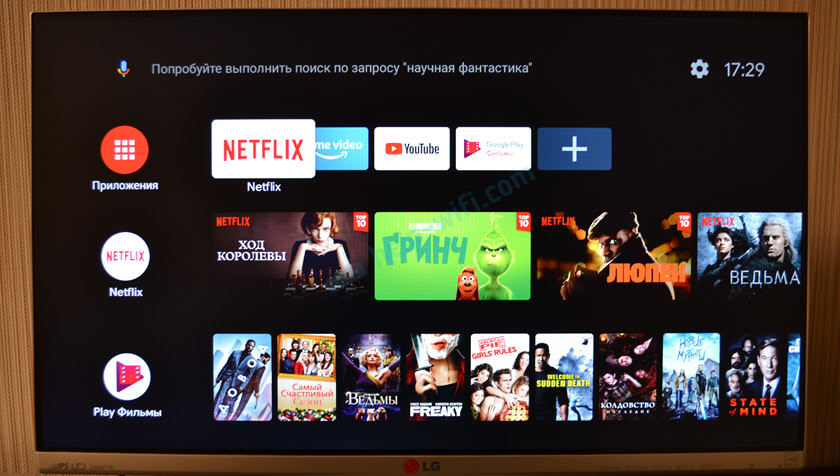 Также можно установить из apk-файла, как мы писали в разделе про инсталляцию приложений.
Также можно установить из apk-файла, как мы писали в разделе про инсталляцию приложений. На Xiaomi Mi TV обычно присутствует приложение ТВ менеджер, через него можно удалить те программы, которые были установлены пользователем. Удалять встроенные приложения здесь нельзя и в целом это не рекомендуется делать, так как потом перестают работать другие функции телевидения.
На Xiaomi Mi TV обычно присутствует приложение ТВ менеджер, через него можно удалить те программы, которые были установлены пользователем. Удалять встроенные приложения здесь нельзя и в целом это не рекомендуется делать, так как потом перестают работать другие функции телевидения.
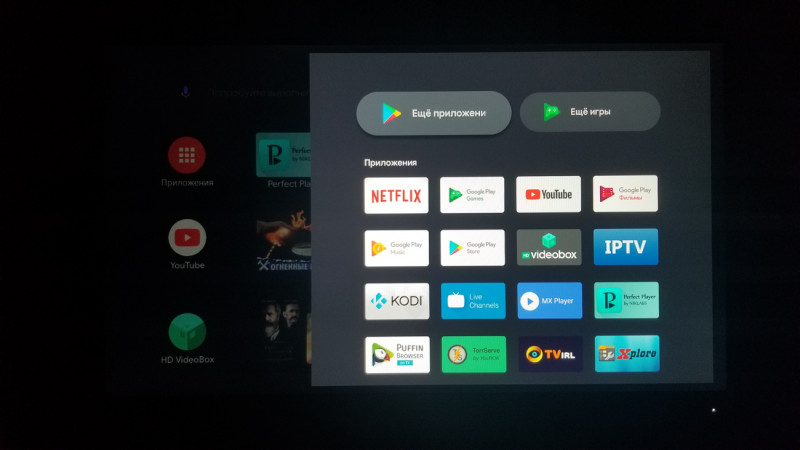 Попросите Google управлять вашим телевизором, отвечать на вопросы и просматривать календарь. Пусть он управляет устройствами умного дома по всему дому.
Попросите Google управлять вашим телевизором, отвечать на вопросы и просматривать календарь. Пусть он управляет устройствами умного дома по всему дому.